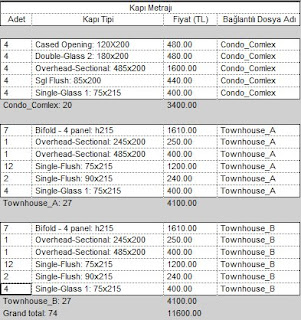Host File içerisinde metraj alırken bazı verilerin (örnegin fiyat) Link’li dosya içerisinde önceden belirlenmiş olması gerekir. Her iki dosyanın kendi metraj listeleri alttaki gibidir:
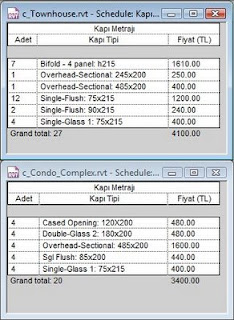
Host File içerisinde View/Schedule ile “New Schedule” penceresine ulaşınız. Metraj almak istediğiniz elemanı Category başlığı altından seçmeniz gerekiyor. “Door” seçip, Ok ile bir sonraki işleme geçiniz.
Burda “Door Schedule” yazısını daha bu pencerede iken türkçeye çevirebilirsiniz. Bu ileride sizin metraj listenizin başlığı olacaktır. Ayrıca proje görüntüleyicinizde Schedule başlığı aldında burada verdiğiniz isim listelenecektir.
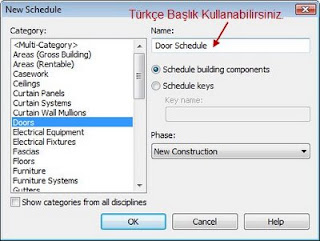
Schedule Properties pencerenizden metraj listenizde yer alacak başlıkları seçiniz. Her bir veri başlığının sıralamasını altta yer alan “Move Up” ve “Move Down” ile düzenleyebilirsiniz. Bu pencerede “Include elements in linked files” alanı seçilmez ise bağlantılı çizimin hiçbir verisi metrajınıza yansımaz. Bu kısmı işaretleyiniz.
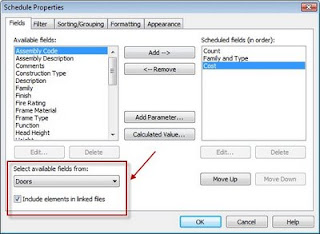
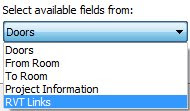 Bu alanı işaretlediğinizde “Select available field form” alanında sıralanan başlıklarınızda değişecektir. Bu kısımdan “RVT Links” seçtiğinizde her bir dosyanın ismini yazdırmanız mümkün olacaktır. Böylelikle hangi kapı hangi bağlantılı çizime ait kapı metraj listenizde netleşecektir.
Bu alanı işaretlediğinizde “Select available field form” alanında sıralanan başlıklarınızda değişecektir. Bu kısımdan “RVT Links” seçtiğinizde her bir dosyanın ismini yazdırmanız mümkün olacaktır. Böylelikle hangi kapı hangi bağlantılı çizime ait kapı metraj listenizde netleşecektir.Burada dosya ismini yazdırmaktansa “RVT Link: Name” seçeneğini kullanmanızda fayda var. Bizim örnek çizimimizde de olduğu gibi aynı dosya Host File içerisinde birden fazla kullanılmış ise, farklı isimler alttında bu dosyaları tanımlamak isteyebilirsiniz (Çizimde Townhouse_A ve Townhouse_B şeklinde kullanılmıştır.)
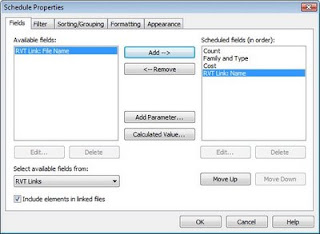
Bu durumda sayfadan Ok ile çıkarsanız eğer başka hiçbir düzenleme yapmadığımızdan metrajımız uzunca bir liste olarak sıralanacaktır. Listeyi düzenlemek için, “Sorting/Grouping” başlığı altından alttaki düzenlemeleri yapabilirsiniz:
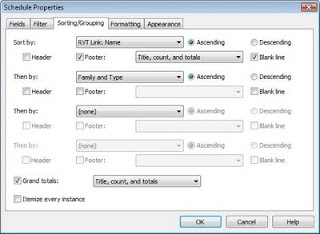
Formatting başlığı altından “Cost” işaretli iken “Calculate totals” işaretlerseniz, tüm kapılar için ücret bigilerini de toplatmış olursunuz. Ok ile pencerenizi kapatınız.
Metraj listenizi alttaki gibi kullanabilirsiniz,